Динамичне позадине су популарни мацОС Мојавефункција која омогућава корисницима да постепено мењају позадину током дана, у зависности од доба дана. Прилично је сјајно и постоје начини да корисници Виндовса 10 добију исту динамичку позадину на позадини. Ова решења или захтевају довољно времена за подешавање или ограничавају кориснике на неколико тема за позадину. Прећи ћемо на то како можете да креирате динамичну тему позадине за Виндовс 10 помоћу властите колекције позадина. Ово ће захтијевати да користите бесплатну апликацију отвореног кода која се зове ВинДинамицДесктоп да бисте мијењали позадине током дана.
ВинДинамицДесктоп
Апликацију можете преузети овде. Једини разлог који користимо ову апликацију је тај што омогућава корисницима да лако стварају своје динамичне теме позадине и увозе их. Ако желите, можете и јавно делити теме које сте креирали.
Тема динамичне позадине
Да бисте креирали динамичну тему позадине, виморам да набавим неколико ствари. Морате да подесите слике које ћете користити и онда ћемо креирати ЈСОН датотеку коју ћете увести у ВинДинамицДесктоп. ЈСОН датотека зависи од слика које користите за позадину, па ћемо их прво поставити.
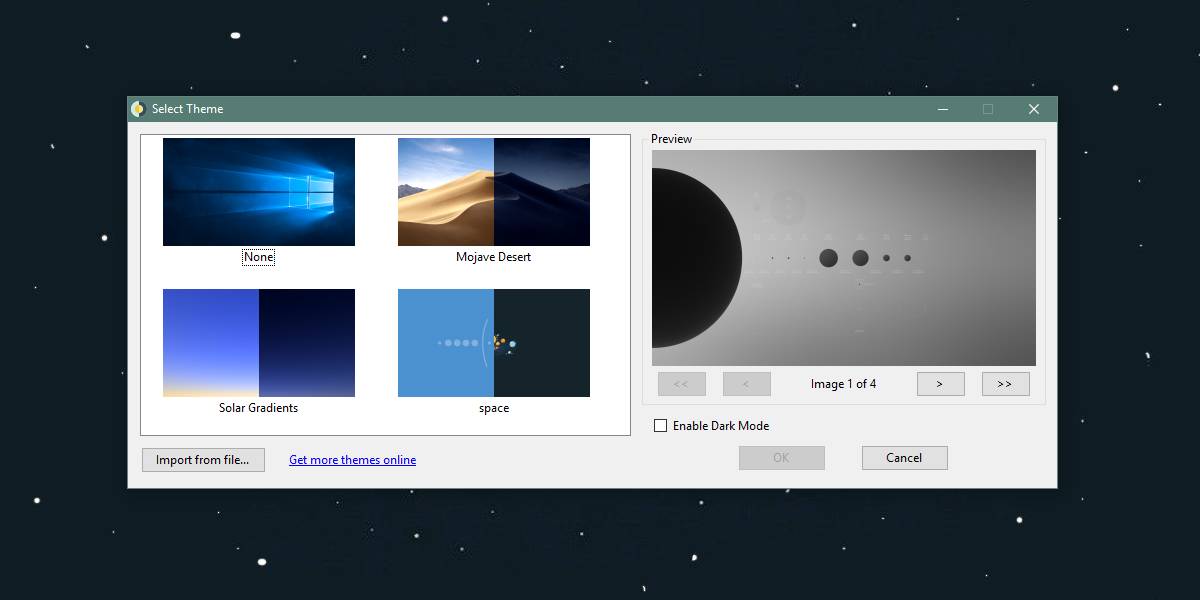
Филе позадине
Слике позадина могу бити ПНГ или ЈПГмеђутим, сви морају бити у истом формату. Не можете да користите комбинацију ПНГ и ЈПГ датотека. Проверите да слике које користите све имају исти формат. Ако не, претворите их у бесплатну апликацију као што је ИрфанВиев.
Морате да дате својим датотекама секвенцијално име ииме не би требало да има размака у њима. Ако морате да користите размак за име датотеке како бисте имали смисла, замените размак знаком подцртавања.
На пример, ако имате четири датотеке позадина из којих желите да направите тему свемирске позадине, требало би да их наведете; спаце1, спаце2, спаце3 и размак4.
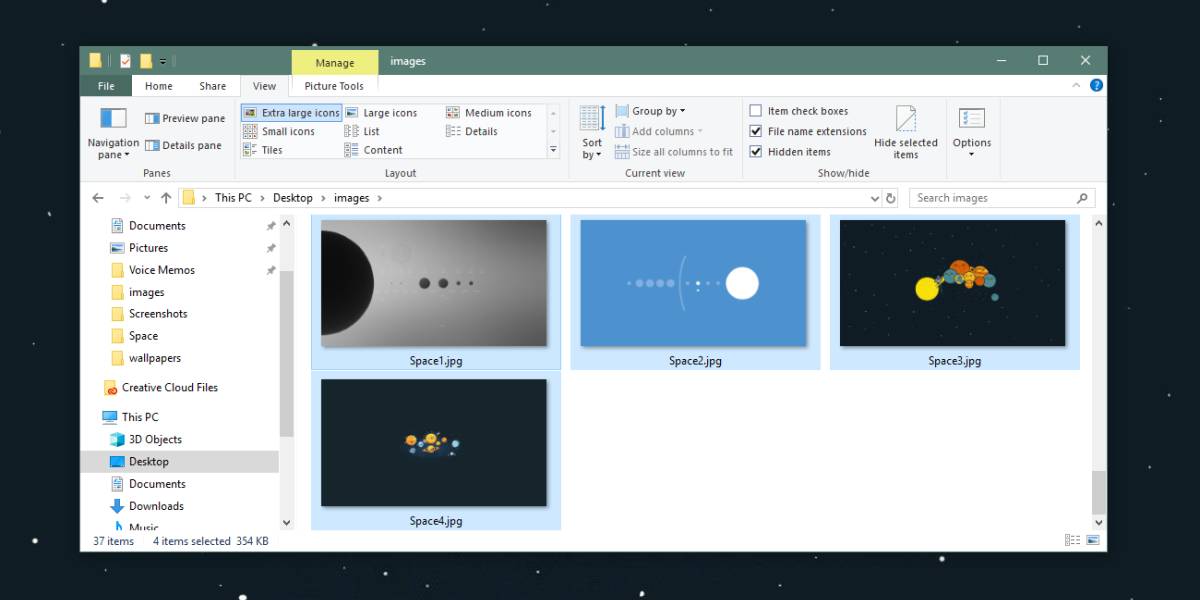
Провјерите јесу ли датотеке именоване исте, а само је крајњи број различит. Преместите их све у исту фасциклу. Након што датотеке разврстите, можемо да креирамо ЈСОН датотеку.
ЈСОН датотека динамичке позадине
Описаћемо само како можете да креирате локалну тему, тј. Нећемо улазити у детаље како да неку тему објавимо у јавности.
Отворите нову датотеку са Нотепад-ом и залепите је у њу. Морате да измените ово пре него што то будете могли да употребите за увоз теме.
{
"imagesZipUri": "file://C:/users/fatiw/desktop/images",
"imageFilename": "image*.jpg",
"dayImageList": [
1,
2,
],
"nightImageList": [
3,
4
]
}Прва измена коју треба да направите је заВредност "имагесЗипУри". Замените датотеку: // Ц: / Корисници / дебело / Десктоп / слике путањом до мапе у коју сте поставили слике за своју тему. Запамтите две ствари; не смете уклањати датотеку: // бит са почетка путање и не смете користити повратну косину између директорија. Уместо тога, морате користити предњу косицу (/).
Затим морате променити вредност"ИмеФиленаме". Замените имаге * .јпг именом које сте дали датотекама са позадине, а * оставите место где иде вредност броја. Промените екстензију из ЈПГ у ПНГ ако је то формат у којем су слике.
На крају, морате дефинирати које слике би требалекористи се за дневно, а које треба користити и за ноћно. Ако желите да користите слику током дана, унесите њен број у „даиИмагеЛист“: [„. Можете унети само један број у линији. За следећу слику пређите на следећи ред и унесите број датотеке. Ако се питате шта је то „број“, то је онај који се појављује на крају имена слике. Подесили сте га приликом постављања слика за ту тему. Ако имате слику звану спаце1 и желите да је користите током дана, унесите 1 под даиИмагеЛист “: [. Већ сте дефинисали име датотеке у претходном кораку.
Слиједите исти поступак за слике ноћних сати, али додајте њихове бројеве под „“ нигхтИмагеЛист “: [„.
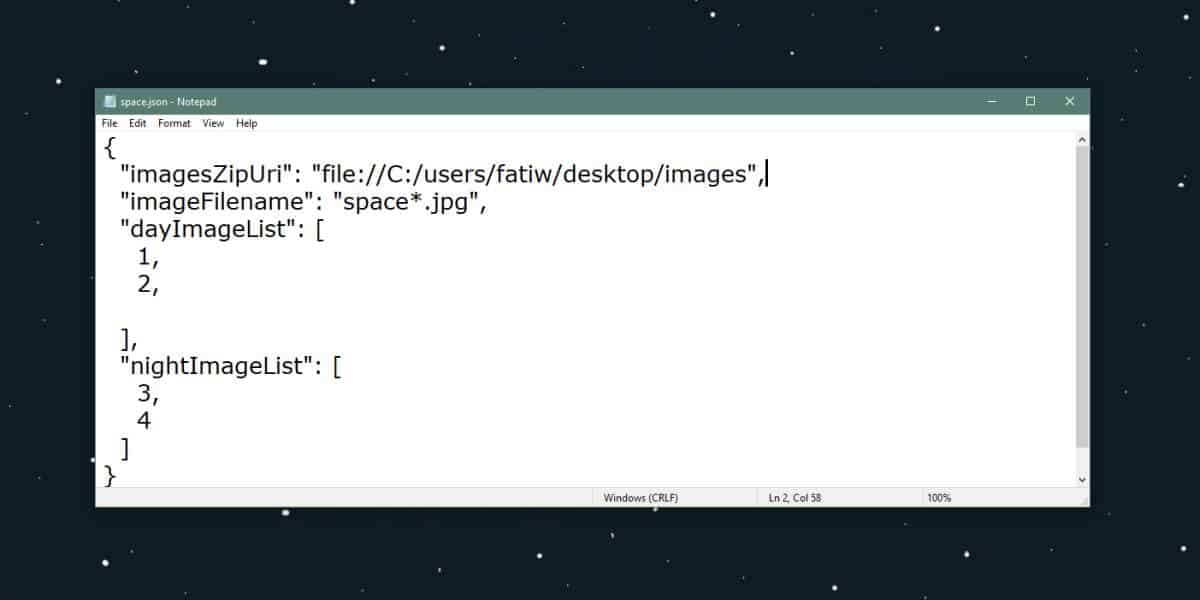
Када завршите, време је да сачувате датотеку. Сачувајте га уз име које желите дати теми. Не користите никакве размаке у имену. Уместо тога, подвуците је и сачувајте датотеку помоћу екстензије датотеке ЈСОН.
Увези динамичну тему
Ово је последња ствар коју треба да урадите; увозтвоја тема. Отворите ВинДинамицДесктоп и кликните на опцију Увези из датотеке. Изаберите датотеку ЈСОН и омогућите јој да преузима слике. Ово ће потрајати неко време, али након што то завршите, видећете своју тему у галерији. Одаберите га, а апликација ће током цијелог дана примјењивати позадине са теме на вашу радну површину.
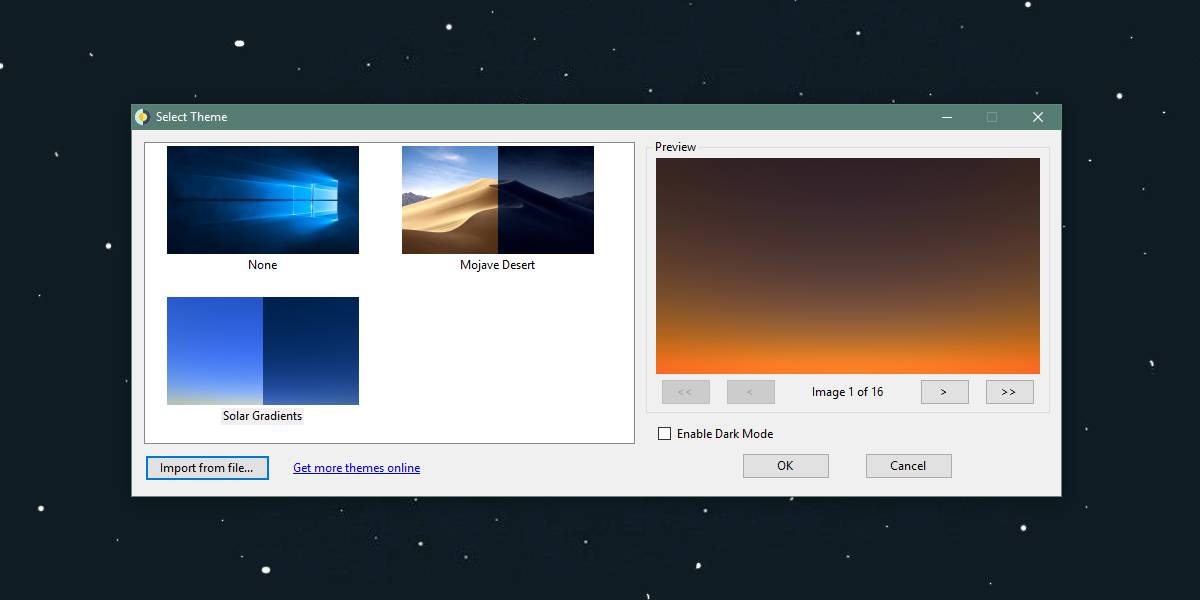













Коментари